Superpuissance Votre Trackpad MacBook
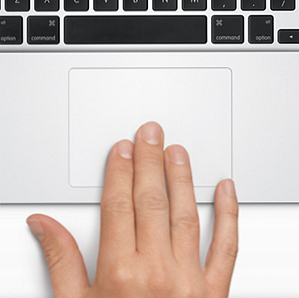
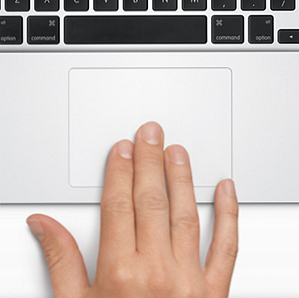 Soulevez le trackpad de votre Mac avec le logiciel utilisateur expérimenté. Que vous souhaitiez utiliser votre trackpad comme une tablette à dessin improvisée ou contrôler tous les aspects de votre Mac à l'aide de gestes, vous pouvez, si vous connaissez les bons outils à utiliser.
Soulevez le trackpad de votre Mac avec le logiciel utilisateur expérimenté. Que vous souhaitiez utiliser votre trackpad comme une tablette à dessin improvisée ou contrôler tous les aspects de votre Mac à l'aide de gestes, vous pouvez, si vous connaissez les bons outils à utiliser.
Les ordinateurs portables Apple peuvent sembler trop chers, mais ils sont livrés avec un excellent trackpad. Multi-touch signifie que votre trackpad sait exactement combien de doigts se trouvent sur sa surface et ce qu'ils font. Quelques gestes par défaut en tirent parti - défilement à deux doigts et pincement au zoom, par exemple - mais le potentiel est bien plus grand. Imaginez si vous pouviez toucher le trackpad avec trois doigts dans le coin supérieur pour lancer votre navigateur, par exemple - ou appuyer sur une chanson avec cinq doigts pour lui attribuer une note de cinq étoiles..
Ceci et bien d’autres encore sont possibles avec le bon logiciel - et la plupart d’entre eux sont gratuits. Examinons quelques astuces sur le trackpad MacBook pour tirer le meilleur parti du trackpad de votre Mac.?
Utilisez votre trackpad comme tablette pour le dessin
Envie de dessiner? Ne manquez pas cette application, alors - Inklet vous permet d'utiliser le trackpad de votre Mac comme une tablette à dessin improvisée. Ce n'est pas un substitut parfait, bien sûr, mais c'est étonnamment bon si vous avez un stylet. Même si vous ne le faites pas, vous pouvez dessiner avec vos doigts. Ouvrez simplement votre logiciel de retouche d'images préféré et assurez-vous d'avoir sélectionné un outil de dessin..

D'accord, je ne peux absolument pas garantir mes propres capacités artistiques, mais je peux vous dire ceci: Inklet vous permet de sélectionner une partie de l'écran que votre trackpad représentera. Faites cela et votre trackpad devient une surface sur laquelle dessiner - et une surface assez réactive à cet endroit..
Sérieusement, je ne peux pas dessiner: vous pouvez appeler mes professeurs d'école primaire si vous avez besoin d'une vérification. Si vous voulez une idée de ce que peut faire une personne non pathétique, consultez cette démo:
Curieuse? Téléchargez Inklet. La version de démonstration a une limite de temps agaçante, mais elle devrait vous montrer si l'application est faite pour vous. La version complète est à 25 $, ou 35 $ avec un stylet Pogo Sketch.
Vérifiez les paramètres officiels
Pas un artiste? Il y a encore beaucoup de choses que vous pouvez faire avec la capacité multi-touch du trackpad. Si vous ne l'avez pas encore fait, accédez aux paramètres du Trackpad sur votre Mac. À partir de là, vous pouvez configurer - et en apprendre davantage - une variété de raccourcis gestuels..

Même si vous ne voulez rien changer, vous devriez vérifier cela - utiliser un balayage à trois doigts pour changer de bureau est donc une seconde nature pour moi, je me sens perdu. Explorez, visionnez les démonstrations vidéo et apprenez à utiliser réellement votre trackpad pour tirer le meilleur parti de votre Mac..
Terminé? Bien. Maintenant, nous allons vous montrer comment configurer vraiment votre trackpad pour faire toutes sortes de choses folles.
MagicTrackPad: Tout faire avec des gestes
Aimez l'idée des gestes, mais trouvez-vous les offres d'Apple un peu rares? Heureusement pour vous, Bakari s’est penché sur BetterTouchTool, qui vous donne un contrôle insensé sur les gestes de votre Mac Devenez un utilisateur du Trackpad puissant avec BetterTouchTool Devenez un utilisateur du Trackpad puissant avec BetterTouchTool C’est particulièrement utile pour les utilisateurs de Mac travaillant beaucoup dans des applications comme iPhoto ou Aperture, ou qui surfent sur le Web. Lire la suite . Bakari était tellement excité qu'il a même réalisé cette vidéo, décrivant les fonctionnalités offertes:
L'application comprend plus de 100 gestes possibles - et non, ce n'est pas une faute de frappe. Vous serez surpris en faisant défiler.

Alors, que peuvent faire ces gestes? C'est complètement à vous. Vous pouvez, par exemple, lancer un site Web particulier, mettre votre volume en sourdine ou quitter l'application en cours, le tout en un seul geste. Il est infiniment personnalisable, alors jetez-y un œil.
Besoin d'idées? Bakari vous a couvert, parce qu'il est vraiment enthousiasmé par cette application. Consultez son guide d'utilisation du trackpad pour naviguer efficacement dans n'importe quelle application. Comment utiliser votre trackpad pour naviguer avec puissance dans n'importe quelle application [Mac] Comment utiliser votre trackpad pour naviguer dans toute application de manière puissante [Mac] En savoir plus. Dans ce document, il décrit spécifiquement l'utilisation de l'application pour améliorer iPhoto, mais lisez le guide et vous obtiendrez quelques idées pour d'autres applications..
Une autre option: MagicPrefs
Pas convaincu par MagicTrackPad? Ce n'est pas le seul outil pour le travail. MagicPrefs est une autre application gratuite que vous pouvez utiliser pour assigner toutes sortes de gestes à n'importe quelle action. Il est un peu plus orienté graphique que MagicTrackPad, mais similaire à d'autres égards.

En savoir plus sur MagicPrefs MagicPrefs: Une autre application puissante pour souris et pavé tactile [Mac] MagicPrefs: Une autre application puissante pour souris et trackpad [Mac] Les gestes du trackpad et de la souris du système d'exploitation Lion de Apple ne se comparent pas à ceux de BetterTouchTool et d'une autre application similaire, MagicPrefs. offre. Ces applications sont destinées aux utilisateurs de Mac qui trouvent le clic, le toucher et les doigts à deux doigts par défaut d'Apple… En savoir plus, si vous êtes curieux. Je suggère de télécharger les deux applications et de voir ce que vous préférez, mais c'est à vous de voir.
Conclusion
C'est à peu près tout - si vous parveniez à lire tout ce que votre trackpad a maintenant de super pouvoirs. Vous pouvez l'utiliser pour dessiner ou utiliser des gestes pour accomplir à peu près n'importe quoi. Vous êtes fondamentalement tout-puissant.
Utilisez ce pouvoir de manière responsable ou ne le faites pas. Peu importe. Laissez simplement les autres conseils de trackpad MacBook auxquels vous pouvez penser dans les commentaires ci-dessous, ainsi que vos questions. Merci!
En savoir plus sur: Touchpad.


